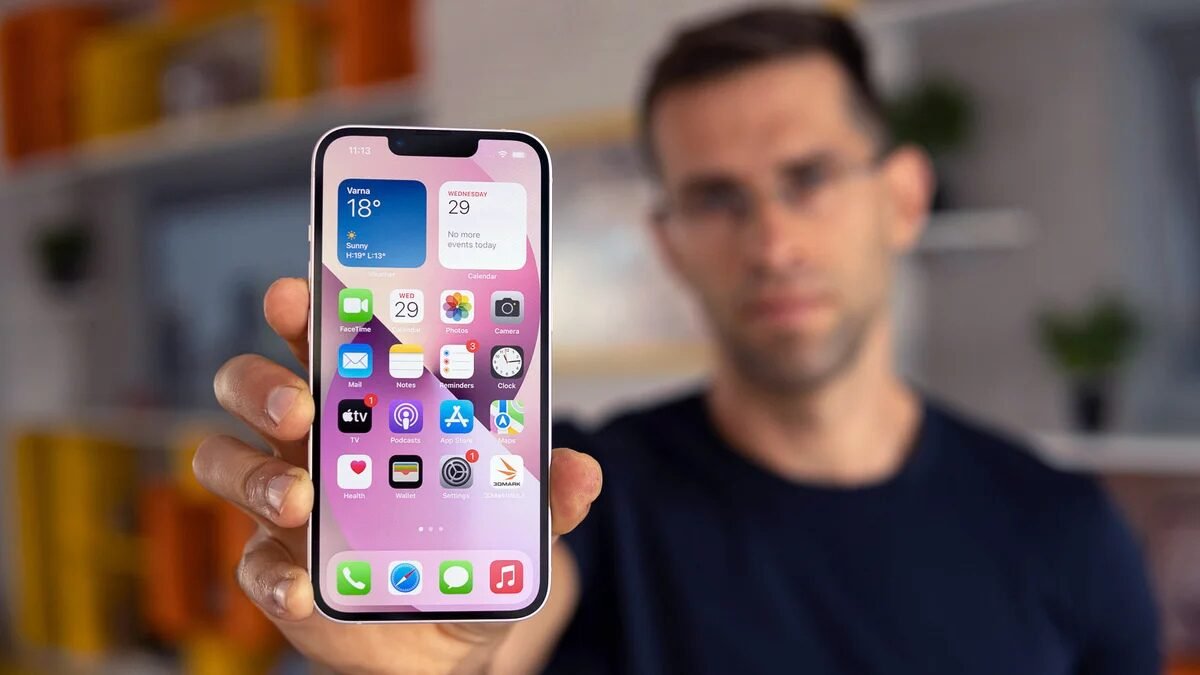Introduction : WINDOWS
Windows एक सिस्टम सॉफ्टवेयर (System Software) होता है। Windows शब्द का प्रयोग पहली बार माइक्रोसॉफ्ट के GUI ऑपरेटिंग सिस्टम में किया गया था यह भी कह सकते हैं। कि माइक्रोसॉफ्ट ने अपने पहले Graphical User Interface Operating System का नाम Windows रखा था। Windows को माइक्रोसॉफ्ट ने बनाया था
इस वजह से इस ऑपरेटिंग सिस्टम का नाम Microsoft Windows पडा Microsoft Windows वर्तमान में सबसे कॉमन और ज्यादा प्रयोग किए जाने वाला ऑपरेटिंग सिस्टम है यह पूरी दुनिया में सबसे ज्यादा बिकने वाला ऑपरेटिंग सिस्टम भी है ऐसा मानना हैं कि दुनिया भर के 90% कंप्यूटर में Microsoft Windows Operating System ही काम करता है।
Windows का अर्थ होता है, खिड़कियां वह इसलिए क्योंकि इस ऑपरेटिंग सिस्टम के ग्राफिक चौकोर और आयताकार होते हैं बिल्कुल किसी खिड़की की तरह और जब आप उन्हें मिनीमाइज और मैक्सिमाइज करते हैं तो बिल्कुल किसी खिड़की की तरह ही खुलते हैं और बंद होते हैं
इसलिए इस ऑपरेटिंग सिस्टम का नाम Windows रखा गया। माइक्रोसॉफ्ट के बिल गेट्स ने Windows के विकास में एक बहुत महत्वपूर्ण भूमिका निभाई है और इसे दुनिया का सबसे लोकप्रिय ऑपरेटिंग सिस्टम बनाया है।
विंडोज का इतिहास (History of Windows):
माइक्रोसॉफ्ट ने 1981 में Graphical User Interface (GUI) पर आधारित ऑपरेटिंग सिस्टम पर काम करना शुरू किया और 10 नवंबर, 1983 को विडोंज का पहला Version 1.0 बनाया। विंडोज 10, जो कि विंडोज का नवीनतम संस्करण है,
माइक्रोसॉफ्ट द्वारा 2015 में जारी किया गया था और घोषणा भी की है कि इसके बाद विंडोज का और कोई Version लांच नहीं किया जायेगा यानि विंडोज 10 विंडोज का आखिरी Version है। है और आऐगा Windows on होने पर सबसे पहले Desktop दिखाई देता हैं। जिसके निम्नलिखित भाँग हैं।
Icon : यह Desktop पर Show होने वाला एक ग्राफिक ऑब्जेक्ट है जो किसी Program/File तक पहुचने का Shortcut होता है।। Con को तीन भागो में बाटा जा सकता है।
1. System I Con
2. Application I Con
3. File/Folder I Con
Some Desktop I Cons
My Computer : यह । Con Computer में लगे Hard Disk drive, Pen Drive, CD/DVD etc. को Browse करने की अनुमति देता है।
Recycle Bin यह । Con Computer में होने वाले सभी Delete Files/Folders को Store रखता है जहाँ से Files/Folders को पुनः वापस ला सकते है अथवा स्थाई रुप से Delete कर सकते है। My Documents : यह I Con Computer में Save होने वाले सभी Files को Store रखता है।
Start Button:
Start Button सबसे पहले Windows 95 में आया था जिसका प्रयोग Start Menu को Open करने के लिये किया जाता है, जिसके द्वारा सभी Programs, File, Control Panel, Game etc. को Open करने के लिये किया जाता है। इसका Shortcut Windows Key अथवा Ctrl + Esc Key होता है।
Task Buttons: Bar
यह Start Button के बगल होता है जिसके द्वारा किसी Application को तुरन्त Open कर सकते है और जब कभी उस Program को Minimize करते है तो अपने निश्चित स्थान पर ही Minimize होता है।
Notification Area:
यह Task Bar के Right में होत है जिस पर Computer के सभी Notification जैसे Sound, Wireless Network Connection, Charging, Date/ Time etc दिखाई देता है
Mouse Pointer:
Mouse Pointer एक Pointer होता है जिसे Mouse के द्वारा Control किया जाता है। यह देखने में Arrow की तरह होता है। जिसका आकार हम अपनी आवश्यकतानुसार Change भी कर सकते है।
Mouse Configure करना तथा Mouse Pointer Change करना :
Mouse Configure करने के लिये Start Menu से Control Panel पर आकर Enter करते है जिससे एक Box Open होता है इसके Mouse Option पर पुनः Click करते है जिससे Mouse Properties का Box Open होता है जिसमे Buttons, Pointers, Pointer Option, Wheel etc, की Setting कर सकते है।
Date & Time:
Date & Time Notification के Right में Show होता है जिस पर Computer में चल रहे Date & Time को देखते है और उसे Change भी कर सकते है। Computer में चल रहे Date & Time को Change करने के लिये Date & Time के ऊपर Right Click करके Adjustment Date/Time पर Left Click करते है,
जिससे Date and Time का Box Open होता है इसके Change Date and Time पर पुनः Left Click करते है, जिससे Date and Time Setting का Box Open होता है। जिसमें Date & Time को Set करके Ok कर देते है। यदि Date & Time का Format Change करना होतो Change Calendar Setting Option का प्रयोग करते है।
Folder:
Folder एक Place ‘or’ Container होता है जिसका उपयोग Files & Sub Folder को Store करने के लिये किया जाता है। Folder का प्रयोग File को Manage करने में किया जाता है जैसे यदि हमारे पास अलग अलग कई प्रकार की Files (Photo, Video, Songs) हो तो उन्हे Folder बना कर अलग अलग Store कर सकते है।
Folder Create करना :
Folder Create करने के लिये जहा भी Folder Create करना होता है वहा Right Click करके New से Folder Option पर Click करते है। जिससे Folder Create हो जाता है जिसका Name उसी समय Change कर सकते है नही तो बाद में Name Change करने के लिये Folder पर Right Click करके Rename करना पड़ता है। इसका शार्ट कट Ctrl + Shif+N है
On Screen Keyboard (OSK):
On Screen Keyboard का प्रयोग Mouse के द्वारा Matter लिखने के लिये किया जाता है। जिससे Keyboard के कार्य ना करने पर Mouse के द्वारा Matter लिख सकते है। On Screen Keyboard Open करने के लिये Start Menu से OSK लिख कर Enter करते है